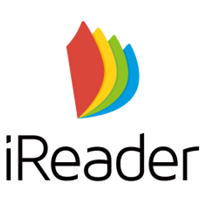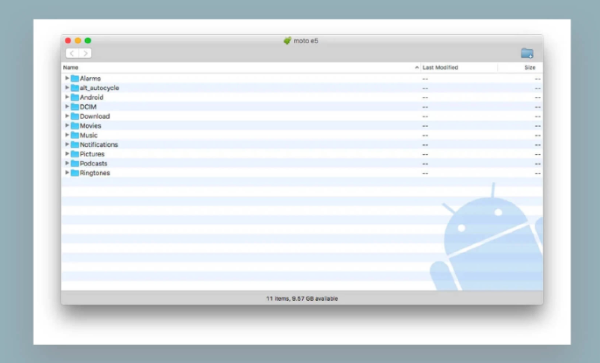

Android File Transfer MAC版是一款专业易用的文件传输软件,Android File Transfer MAC最新版占用内存非常的小,只需要几步安装到你的电脑当中即可,Android File Transfer MAC版还可以对立面的文件进行复制、粘贴、删除等管理,满足用户的不同需求。
注意事项
对于Mac用户来说,在下载安装dmg程序时,往往会遇到报错提示,小编通过多种测试,主要整理了以下三种常见报错类型:(大家一旦遇到,可以参考以下解决方法,一步一步耐心操作即可迎刃而解!)
常见报错类型一:XX软件已损坏,无法打开,您应该将它移到废纸篓
常见报错类型二:打不开XX软件,因为它来自身份不明的开发者
常见报错类型三:打不开XX软件,因为Apple无法检查其是否包含恶意软件
遇到上述常见报错类型时,可以通过这三种方法进行处理,基本就没有问题了:
【解决办法1】首先尝试设置开启:允许任何来源。(←点击可查看)
通常完成这一步设置,基本就可以继续运行安装程序了。当然,也存在有应用开启了允许任何来源还是不能运行的情况,这可能是因为苹果进一步收缩了对未签名应用的权限,遇到这种报错问题可以通过“终端”执行命令行代码来绕过应用签名认证。
【解决办法2】执行命令绕过苹果的公证Gatekeeper,请参照:Mac打开应用提示已损坏怎么办 Mac安装软件时提示已损坏怎么办?
以上操作如果还不能解决,那就需要把Mac的SIP系统完整性保护关闭掉才可以。
【解决办法3】关闭SIP系统完整性保护,请参照:Mac怎么关闭SIP系统完整性 Mac SIP怎么关闭?
基本简介
Android File Transfer MAC版是一款帮助用户在Mac上读取安卓手机上的文件的Mac软件,Android File Transfer由于 Mac OS X 本身并不支持 MTP 协议,所以通过 USB 将 Android 设备连接到 Mac 电脑上是无法识别的,更别说读取里面的文件了,但是它能解决这个问题。
功能介绍
1、只需要在连接手机前先运行Android File Transfer。
2、再将数据线连接电脑,Mac系统就会自动识别你的安卓设备。
3、你可以对立面的文件进行复制、粘贴、删除等管理。
4、启动过一次软件后,之后只要你每次将安卓设备连接电脑都会自动的启动,无需再次麻烦设置。

使用方法
打开 androidfiletransfer.dmg。
将 Android 文件传输拖到应用程序。
使用 Android 设备随附的 USB 数据线将其连接到 Mac。
双击 Android 文件传输。
浏览 Android 设备上的文件和文件夹,并复制最大 4GB 的文件。
软件说明
1、目前Android File Transfer只支持 Android 3.0 及以上的机器。
2、支持传输最大 4GB 的文件。
3、连接到电脑了但是检测不到设备,请将连接方式设置为媒体设备(MTP)。